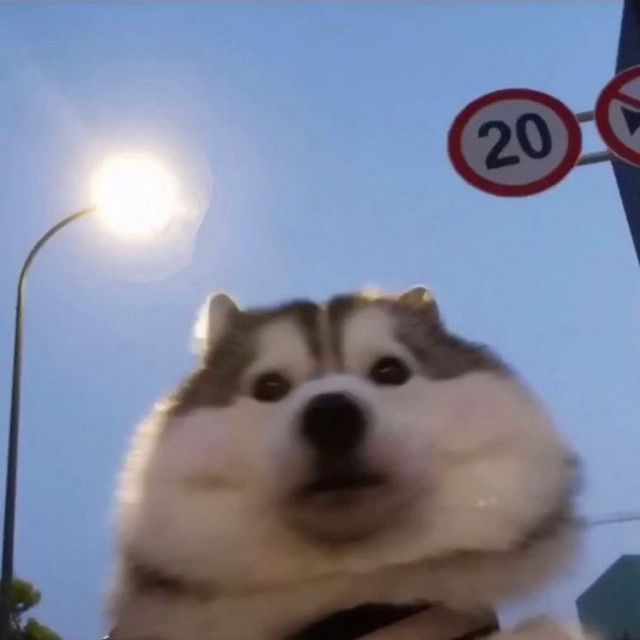목록기타1 (10)
코딩과로그
WorkFlows 진행 시 빈번히 설치하는 의존 Library들이 있는데 매번 workflows를 실행할 때마다 Library를 설치하면 시간소요가 많이 된다. github에서 지원하는 Cache를 사용하면 의존 library를 한번 설치한 다음부터는 Workflows에는 설치했던 라이브버리를 이전보다 빠르게 가져올 수 있도록 할 수 있다. 예제: workflows name: cacheing-dependency run-name: cacheing-dependency 🚀 # Event on: [workflow_dispatch] jobs: test: runs-on: ubuntu-latest steps: - name: Get code uses: actions/checkout@v3 - name: Cache nod..
 [GItHub Actions] Artifact 얻기
[GItHub Actions] Artifact 얻기
github Actions 내에서 작업했던 파일들을 다운받고 싶을 때에 workflow에 아래의 코드를 추가하면 결과물을 얻어올 수 있다. workflow 작성한 링크 - uses: actions/upload-artifact@v3 with: name: my-artifact # 저장하고 싶은 파일(or 폴더)의 위치 path: path/to/artifact/world.txt 라이브러리 공식 사이트 사용 예제 workflows: name: get-artifact run-name: get-artifact 🚀 # Event on: [workflow_dispatch] jobs: upload-artifact: runs-on: ubuntu-latest steps: - name: Build project run: ec..
📌 Github actions 내 Context 출력하기 Github Actions 내의 context를 아래와 같이 작성하면 github context를 출력할 수 있다. Context 관련 Github 공식사이트 주소 github actions workflow를 아래와 같이 작성한다. 코드 링크 name: Output information on: workflow_dispatch jobs: info: runs-on: ubuntu-latest steps: - name: Output GitHub context run: echo "${{ toJSON(github) }}" 출력 결과 출력 결과 링크
 [기록용] gh-action Artifact vs outputs, cache 무슨 차이가 있나?
[기록용] gh-action Artifact vs outputs, cache 무슨 차이가 있나?
Artifacts 빌드 결과물, 로그, 바이너리 등을 깃헙 액션 밖의 외부와 공유하고자 할 때 사용됨 Outputs jobs 끼리 key, value 형식으로 정보를 교환할 때 사용 caching jobs 의 step간에 반복적인 작업들 (빌드 시 필요한 dependency 등)을 미리 caching 해두어 캐쉬된 파일을 다음 jobs에서 사용하여 빌드 속도를 빠르게 하기 위해 사용함 artifacts를 캐시에 두지 않아야 함
 [기록용] GitHub Action 기본 구성 요소 (WorkFlow, Jobs, Steps)
[기록용] GitHub Action 기본 구성 요소 (WorkFlow, Jobs, Steps)
3가지로 나눌 수 있다. WorkFlow 하나 이상의 Jobs를 가지며 Events 에 의해 Trigger 된다. Jobs Runner를 정의한다. 하나 이상의 Steps을 가진다. 기본적으로 병렬적으로 실행되나 순차적으로 실행되도록 할 수 있다. 조건적으로 실행되게 할 수 있다. Steps 쉘 스크립트나 미리 지정해둔 Action들을 실행한다. third Party 라이브러리 등, 커스터마이징된 실행이 가능하다. 순차적으로 실행된다. 조건적으로 실행되게 할 수 있다. 기본 옵션은 이전 step이 실패하면 다음 스탭을 실행하지 않으나 옵션을 바꿀 수 있다.
mysql 외부에서 내 서버로 접근하게 하기 위한 방법: // 포트포워딩을 함. ... // 모든 ID에 대해 접근을 허용하게 함. ('%':모든 ID, Vkdkfl1!: 비밀번호) CREATE USER 'root'@'%' IDENTIFIED BY 'RhRlfl!'; // 비밀번호 접근 형식을 mysql_native_password로 바꿔놓음. ALTER USER 'root'@'%' IDENTIFIED WITH mysql_native_password BY 'RhRLfl!'; 터미널 로그 관련 ssh 접속 시 필요한 demon app https://itpground.tistory.com/6 sudo apt-get update sudo apt-get upgrade sudo apt-get install ope..
해외에서 접속도 고려한다면 날짜를 timezone을 UTC (국제표준시) 로 정해야될 것으로 보인다. utc 값을 가져와서 아래와 같이 처리하면 utc 값이 알아서 변경된다. return new Date(this.createdAt!).toLocaleDateString('ko-KR', { hour: '2-digit', minute: '2-digit' }); 타임존 offset 가져오기 https://www.w3schools.com/jsref/tryit.asp?filename=tryjsref_gettimezoneoffset https://www.techiediaries.com/howto-get-current-time-zone-javascript/
 [프로젝트 변경 사항 정리] 개인 정보 내 URL 첨부 기능 추가
[프로젝트 변경 사항 정리] 개인 정보 내 URL 첨부 기능 추가
변경점: 내 링크 리스트들을 추가할 수 있도록 변경하였다. 프론트 수정 사항: - 깃헙 PR => https://github.com/EUNTTO-s/blog-frontend/pull/37 기존: 1. 기존 정보는 userInfo에 담는다. 2. 백엔드에 올리려는 값은 newUserInfo에 담는다. 3. 프론트에서 input 값을 변경하면 newUserInfo에 반영된다. 4. '변경사항 저장하기'를 누르면 newUserInfo를 확인하여 변경하는 값들을 담아 백엔드에 전달한다. 이때에, 변경 요청하는 대상(key)은 키에 해당하는 값이 undefined인지 아닌지로 판단한다. 기존 문제점: 기존에는 아무것도 바꾸지 않으면 newUserInfo내의 값이 미리 정해져있지 않았고 따라서 input값이 und..